Activer le ralenti sur n’importe quel appareil Android
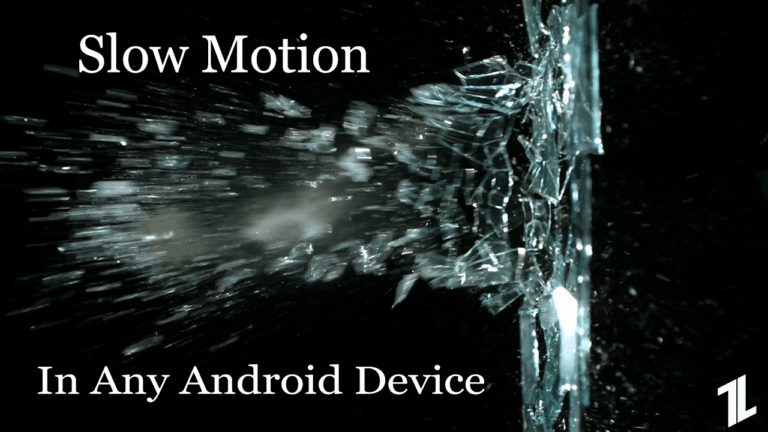
Ce guide montre comment obtenir un effet ralenti sur n’importe quel appareil Android en utilisant des applications tierces. Nous expliquons l’application recommandée, donnons une méthodologie pas-à-pas, des alternatives, des cas où cela échoue et des conseils de compatibilité.
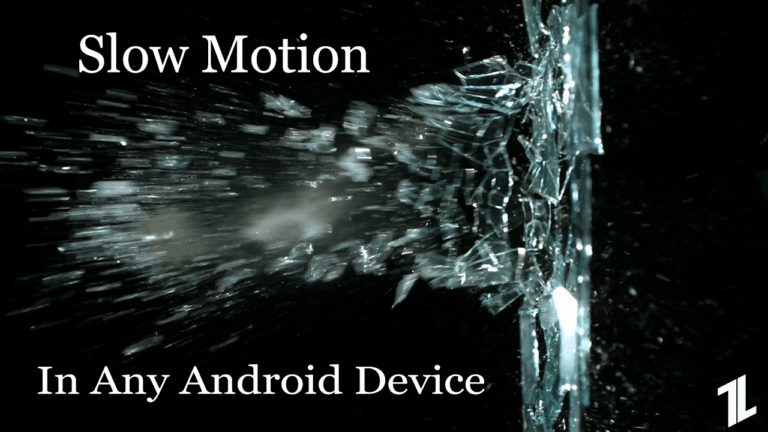
L’une des fonctionnalités encore réservées aux appareils Android haut de gamme est l’enregistrement en ralenti. Beaucoup d’autres fonctions ont fini par apparaître sur des appareils moins chers, mais la capture native en très haute fréquence d’images reste souvent exclusive aux flagships.
Cela dit, vous n’avez pas forcément besoin d’un appareil haut de gamme pour obtenir un effet ralenti convaincant. Plusieurs applications tierces permettent d’appliquer un ralentissement sur des vidéos déjà enregistrées — et certaines offrent même un enregistrement direct avec effets. Ce guide pratique vous montre comment faire, étape par étape, et ce qu’il faut attendre.
Important
- Le ralenti appliqué après coup dépend de la qualité d’origine de la vidéo. Plus la vidéo d’origine a d’images par seconde (fps), meilleur sera le résultat.
- Les applications peuvent réencoder la vidéo, ce qui peut entraîner une perte légère de qualité ou des métadonnées modifiées.
Définition rapide
Ralenti: réduction de la vitesse de lecture d’une vidéo pour montrer plus de détails par seconde. La qualité dépend du nombre d’images par seconde d’origine et du traitement logiciel.
Activer le ralenti avec Slow Motion Video FX (recommandé)
Parmi de nombreuses applications testées, Slow Motion Video FX (gratuit, achats intégrés) offre le meilleur rapport simplicité/contrôle. Voici comment l’utiliser pour appliquer un effet ralenti à une vidéo existante.
[appbox googleplay com.mobile.bizo.slowmotion]
Étapes pas à pas
- Installez Slow Motion Video FX depuis Google Play et lancez l’application.
- Dans l’écran principal, appuyez sur le bouton Slow Motion FX.
- Choisissez si vous souhaitez enregistrer une nouvelle vidéo ou appliquer l’effet à une vidéo existante. Pour ce guide, sélectionnez Choisir un film.
- Une fois la vidéo importée, l’application propose un court tutoriel. Vous pouvez le suivre ou le sauter.
- L’éditeur utilise une timeline divisée par une ligne de partition. Deux points au centre délimitent le début et la fin de l’effet.
- Faites glisser les points vers le bas pour ralentir et vers le haut pour accélérer. Pour un ralenti effectif, assurez-vous que les deux points sont sous la ligne de partition. Plus ils sont proches du bas, plus l’effet est prononcé.
Note
- Pour accélérer une portion, déplacez simplement les points au-dessus de la ligne de partition.
- L’application réencode la vidéo; choisissez un dossier de sortie avec assez d’espace.
Autres applications Android pour le ralenti
Slow Motion Video FX est ma préférence, mais d’autres apps méritent d’être essayées:
- Video Slow Reverse Player (gratuit, achats intégrés)
- Slow Motion Frame Video Player (gratuit, achats intégrés)
[appbox googleplay net.mnsquare.slowpro] [appbox googleplay com.proframeapps.videoframeplayer]
Comparaison rapide des approches
| Approche | Avantages | Inconvénients |
|---|---|---|
| Ralenti natif (flagship) | Meilleure fluidité, pas de réencodage | Nécessite matériel adapté |
| Application tierce post-traitement | Compatible avec tout appareil, simple | Résultats variables, réencodage |
| Enregistrement à haute fps + post-traitement | Qualité proche du natif | Nécessite caméra/support fps élevé |
Quand cette méthode échoue ou donne un mauvais résultat
- Vidéo d’origine à faible fps (ex. 24 fps) : l’effet sera saccadé.
- Éclairages faibles : bruit et artefacts visibles au ralenti.
- Mouvement trop rapide ou flou : les détails seront perdus.
Contre-exemples
- Si vous enregistrez à 30 fps et que vous essayez de réduire fortement la vitesse, le rendu semblera saccadé. Pour un ralenti fluide, ciblez 60 fps ou plus à l’enregistrement.
Bonnes pratiques et mini-méthodologie
- Si possible, enregistrez à la plus haute fréquence d’images disponible (60 fps, 120 fps, 240 fps selon l’appareil).
- Stabilisez votre appareil (trépied ou support).
- Éclairez correctement le sujet pour réduire le bruit.
- Importez la vidéo dans l’application de ralenti et testez des niveaux progressifs.
- Exportez en utilisant un débit binaire raisonnable pour conserver la qualité.
Checklist par rôle
- Photographe amateur
- Vérifiez la fréquence d’images de votre caméra.
- Testez un court clip avant d’enregistrer un événement long.
- Créateur de contenu
- Conservez l’original non modifié.
- Comparez export à 1080p et 4K pour équilibre qualité/poids.
- Développeur technique
- Examinez les métadonnées après export pour compatibilité plateforme.
Compatibilité et conseils de migration
- Android 7.0+ : la plupart des apps fonctionneront, mais les performances varient.
- Appareils anciens avec CPU lents : traitement long et exportations lentes.
- Si vous migrer vers un appareil plus récent, conservez les originaux 4K/60fps si possible.
Confidentialité et formats
Les applications demandent souvent l’accès au stockage et à la caméra. Lisez les permissions. Les vidéos traitées restent généralement locales, sauf si vous choisissez de partager vers le cloud.
Résultat attendu et limites
Le ralenti obtenu via ces apps ne remplacera pas toujours le rendu natif d’un flagship capable d’enregistrer à très haut fps. Toutefois, pour la plupart des usages sociaux et des montages amateurs, la qualité est suffisante et esthétique.
Suggestions pour améliorer le rendu
- Préférez des clips brefs et bien éclairés.
- Combinez stabilisation logicielle et ralenti léger pour un rendu plus naturel.
- Testez différents taux de ralenti sur une même séquence pour choisir la meilleure vitesse.
Récapitulatif
- Les applications tierces permettent d’obtenir un effet ralenti sur n’importe quel Android.
- Slow Motion Video FX est une option simple et efficace.
- La qualité dépend surtout du fps d’origine et de l’éclairage.
Notes finales
Utilisez ces outils pour explorer la création vidéo sans investir immédiatement dans un appareil haut de gamme. Si vous avez une application préférée qui fonctionne mieux sur votre téléphone, partagez son nom et le lien de téléchargement dans les commentaires.
Matériaux similaires

Installer et utiliser Podman sur Debian 11
Guide pratique : apt-pinning sur Debian

OptiScaler : activer FSR 4 dans n'importe quel jeu
Dansguardian + Squid NTLM sur Debian Etch

Corriger l'erreur d'installation Android sur SD
